|
Open je tubes, masker en alpha in psp.
Zet je voorgrondkleur op #C9BFD1 en je achtergrondkleur op #52364D.
1.
Open Alpha Stephanie - venster - dupliceren en sluit het origineel.
We werken verder op de kopie.
2.
Selecties - alles selecteren.
3.
Open image fond - bewerken - kopieren.
Later in de les maak je van deze afbeelding een tube.
4.
Bewerken - plakken in selectie.
5.
Selecties - niets selecteren.
6.
Effecten - afbeeldingseffecten - naadloze
herhaling.

7.
Aanpassen - vervagen - radiaal vervagen.
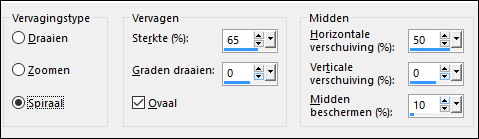
8.
Effecten - randeffecten - accentueren.
(2 keer)
9. Effecten - filter Mehdi - Sorting tiles.
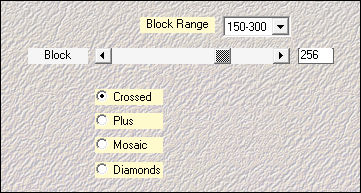
10.
Effecten - Filters Unlimited 2.0 -
Tile & Mirror - Mirror (horizontal)
11.
Open image fond.
Lagen - masker laden/opslaan - masker laden vanaf schijf - masque 20.20.
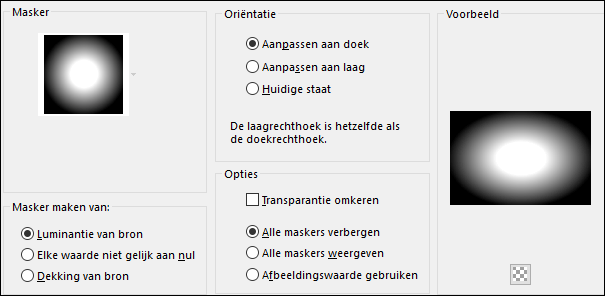
12.
Lagen - dupliceren.
13.
Lagen - samenvoegen - groep samenvoegen.
Bewerken - kopieren.
14.
Ga terug naar je tag.
Bewerken - plakken als nieuwe laag. De
tube staat meteen goed.
15.
Klik in je lagenpalet op de onderste laag.
Effecten - Filter Adjust - Variations - klik original -
klik More Red - klik ok.
16. Selecties - selecties laden/opslaan - selecties laden uit
alfakanaal - Selection #1.
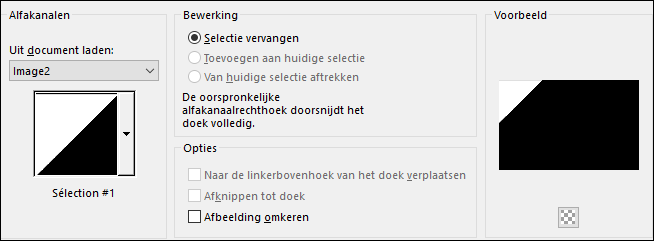
Selecties - laag maken van selectie.
Effecten - filter AP01 Innovations - Lines
Silverlining.
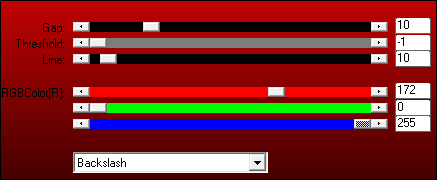
17.
Selecties - wijzigen - selectieranden selecteren.
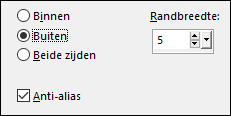
Vul de selectie met #52364D.
Selecties - niets selecteren.
18. Lagen - dupliceren.
Afbeelding - spiegelen.
Lagen - samenvoegen - omlaag samenvoegen.
19.
Klik in je lagenpalet op de onderste laag.
Selecties - selecties laden/opslaan - selecties laden uit
alfakanaal - Selection #2.
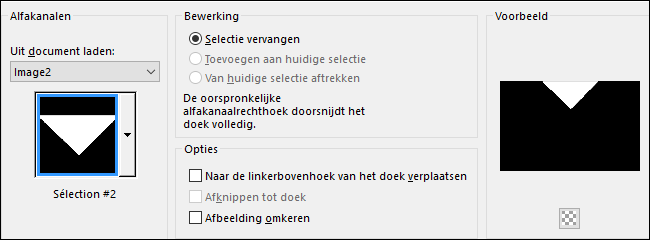
Selecties - laag maken van selectie.
20.
Effecten - filter AP01 Innovations - Lines
Silverlining.
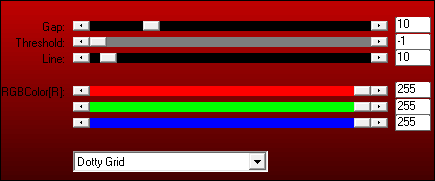
Selecties - niets selecteren.
21.
Klik in je lagenpalet op de bovenste laag.
Lagen - nieuwe rasterlaag. Vul de laag met #FFFFFF.
22.
Lagen - nieuwe maskerlaag - uit afbeelding -
Narah_Mask_1281.
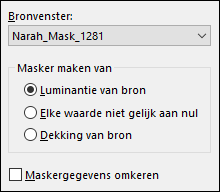
Effecten - randeffecten - accentueren.
Lagen - samenvoegen - groep samenvoegen.
23.
Selectiegereedschap met deze
instelling.

Zet de mengmodus van deze laag op overlay en de
laagdekking op 75.
24.
Lagen - dupliceren.
Afbeelding - spiegelen.
25.
Lagen - nieuwe rasterlaag.
Selecties - selecties laden/opslaan - selecties laden uit
alfakanaal - Selection #3.
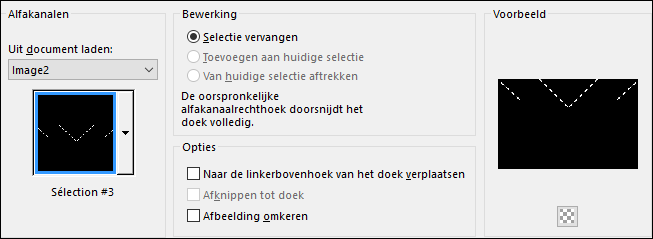
Vul de selectie met #C9BFD1.
Selecties - niets selecteren.
26.
Aanpassen - scherpte - verscherpen.
Effecten - 3D effecten - slagschaduw 1 / 1 / 100 / 5
#52364D.
27.
Klik in je lagenpalet op de onderste laag.
Lagen - dupliceren.
Lagen - schikken - vooraan.
28.
Effecten - Geometrische effecten - Cirkel - Transparant aangevinkt.
29.
Afbeelding - formaat wijzigen - 15% - formaat alle lagen niet
aangevinkt.
30.
Effecten - filter Eye Candy 5 Impact - Glass - voorinstelling Clear.
31.
Selectiegereedschap met deze
instelling.

32.
Lagen - dupliceren.
Afbeelding - spiegelen.
33.
Lagen - dupliceren.
Afbeelding - formaat wijzigen - 75% - formaat alle lagen niet
aangevinkt.
Selectiegereedschap met deze instelling.

34.
Lagen - samenvoegen - omlaag samenvoegen.
(2 keer)
35.
Klik in je lagenpalet op de onderste laag.
Effecten - Filter Carolaine and Sensibility - CS-DLines.
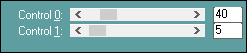
Bewerken - kopieren.
36.
Afbeelding - randen toevoegen - 2
pixels #52364D.
Afbeelding - randen toevoegen - 3 pixels #C9BFD1.
Afbeelding - randen toevoegen - 2 pixels #52364D.
Afbeelding - randen toevoegen - 20 pixels #C9BFD1.
37.
Gereedschap toverstaf - selecteer de rand.
Effecten - Textuur effecten - Lamellen - #52364D.
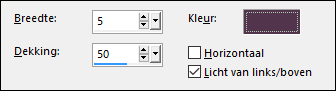
Herhaal nog een keer dit effect met deze instelling.
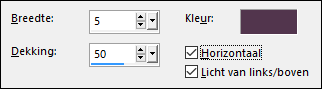
38.
Selecties - omkeren.
Effecten - 3D effecten - slagschaduw 0 / 0 / 80 / 20 #000000.
Selecties - niets selecteren.
39. Effecten - filter AAA Frames - Foto Frame.
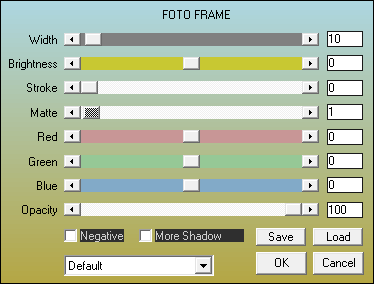
40.
Afbeelding - randen toevoegen - 2
pixels #52364D.
Afbeelding - randen toevoegen - 3 pixels #C9BFD1.
Afbeelding - randen toevoegen - 2 pixels #52364D.
Afbeelding - randen toevoegen - 40 pixels #FFFFFF.
41.
Gereedschap toverstaf - selecteer de rand.
Bewerken - plakken in selectie. (zit in het geheugen)
42.
Aanpassen - vervagen - gaussiaanse
vervaging - bereik op 10.
43.
Selecties - laag maken van selectie.
Zet de mengmodus van deze laag op vermenigvuldigen.
44.
Effecten - Filter Carolaine and
Sensibility - CS-DLines.
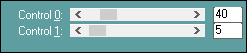
45.
Lagen - samenvoegen - omlaag samenvoegen.
46.
Effecten - filter Graphics Plus - Cross shadow.
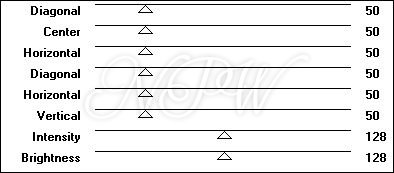
47.
Effecten - filter Graphics Plus - Quick Tile1.

48.
Selecties - omkeren.
Effecten - 3D effecten - slagschaduw 0 / 0 / 80 / 20 #000000.
Selecties - niets selecteren.
49. Effecten - filter AAA Frames - Foto Frame.
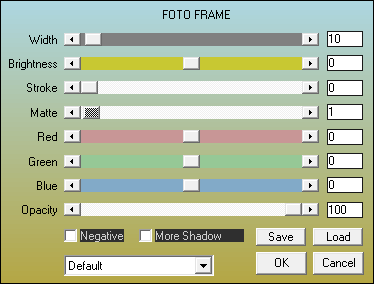
50.
Open tube ladybird_femmevoile_0818-p1 - bewerken - kopieren. Bewerken - plakken als nieuwe laag.
Afbeelding - formaat wijzigen - 82% - formaat alle lagen niet
aangevinkt.
Schuif de tube rechts op je afbeelding.
51.
Effecten - 3D effecten - slagschaduw.
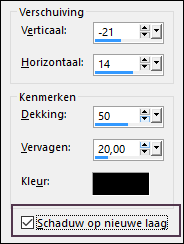
Als je geen transparante deel in je tube hebt ga je
verder met stap 53.
52.
Gereedschap gum.

Gum de schaduw weg op het transparante deel.
53.
Klik in je lagenpalet op de bovenste laag.
Open tube fleur64 - coly - verwijder het watermerk.
54.
Bewerken - kopieren - bewerken - plakken als nieuwe laag.
Afbeelding - formaat wijzigen - 50% - formaat alle lagen niet
aangevinkt. Schuif de tube linksonder op je afbeelding.
55.
Effecten - 3D effecten - slagschaduw.
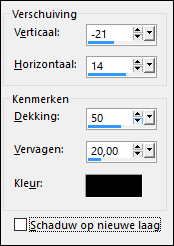
56.
Aanpassen - Helderheid en Contrast - Helderheid/Contrast.
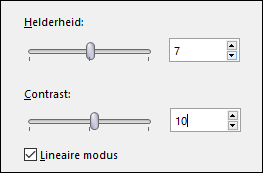
57.
Klik in je lagenpalet op Raster 2.
(vrouw)
Aanpassen - Helderheid en Contrast - Helderheid/Contrast.
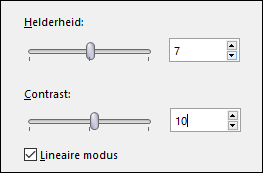
58.
Lagen - samenvoegen - alle lagen samenvoegen.
59.
Afbeelding - formaat wijzigen - 900 pixels breed - formaat alle lagen
aangevinkt.
60. Aanpassen - scherpte - onscherp masker.

Zet je watermerk op je werk en sla op als jpg.
Extra voorbeeld.

Bedankt Feya en Daniella voor het testen van deze les.
Hieronder hun crea's.

Feya.

Daniella.
Nocturnes PSP World Oktober 2018
|